Конечный результат:
Красные облака
Создайте новый документ портретной ориентации и вставьте в него это изображение. Размер моего холста – 850х1300 пикселей. Слой с облаками имеет высоту 850 пикселей. Его нужно поместить в верхнюю часть холста, чтобы нижние 450 пикселей остались пустыми. Залейте пустую область цветом #fdf1e6, используя инструменты Прямоугольная область (Rectangular Marquee Tool) и Заливка (Paint Bucket Tool). Назовите слой с небом «Sky».
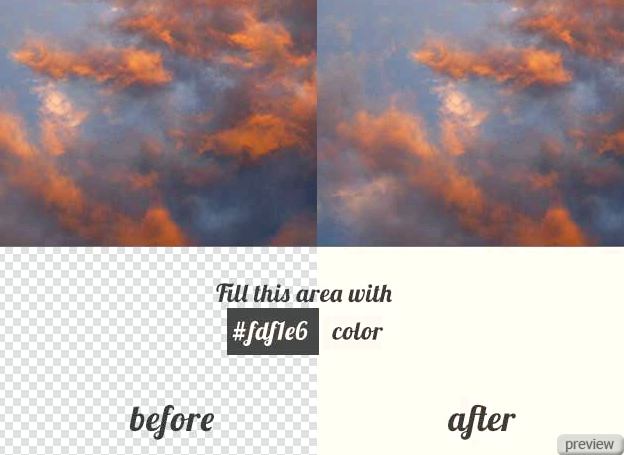
Чтобы совместить небо с нижней заливкой, мы воспользуемся маской слоя. К слою «Sky» добавьте маску (Layer Mask) и выберите инструмент Градиент (Gradient Tool): линейный градиент от чёрного к прозрачному. Залейте нижнюю часть холста на маске снизу вверх до середины.
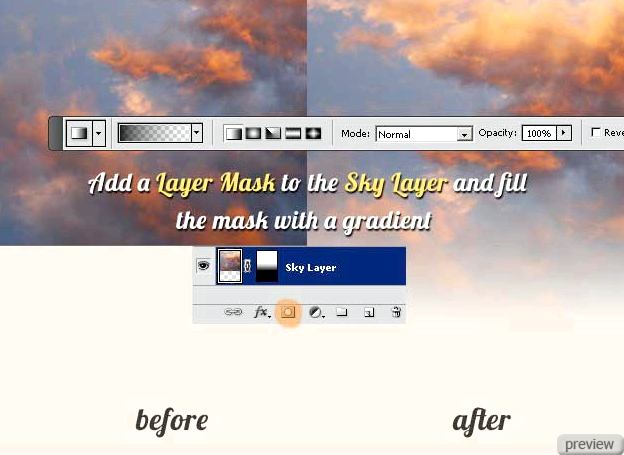
Над слоем «Sky» создайте корректирующий слой Цветовой баланс (Layer – Color Balance): настройте Средние тона (Midtones). Изменения будут не сильно заметны, но в конце Вы увидите разницу.
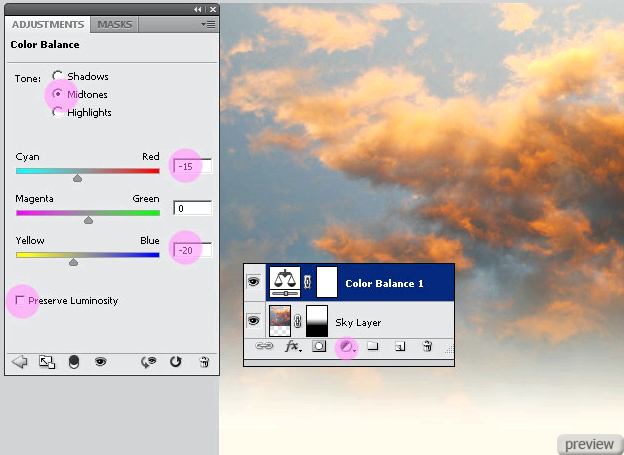
Создайте корректирующий слой Фотофильтр (Layer – Photo Filter): #e79622.
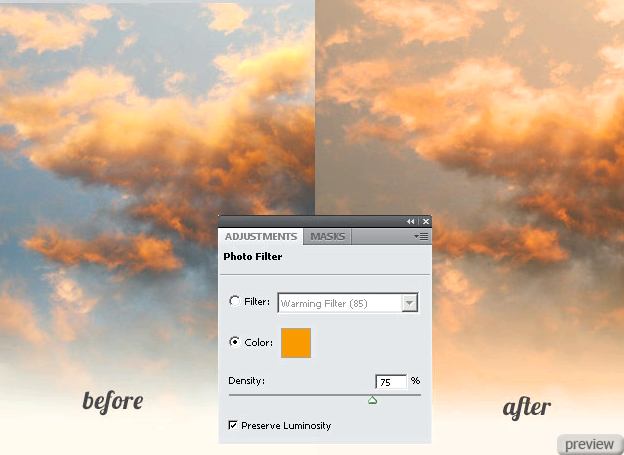
Создайте корректирующий слой Яркость/Контрастность (Layer – Brightness/Contrast).
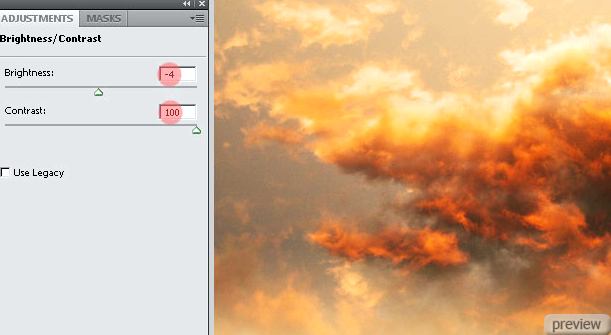
Горная тропинка
Откройте фотографию горной тропинки в Фотошопе и инструментом Лассо (Lasso Tool) выделите участок, показанный ниже.
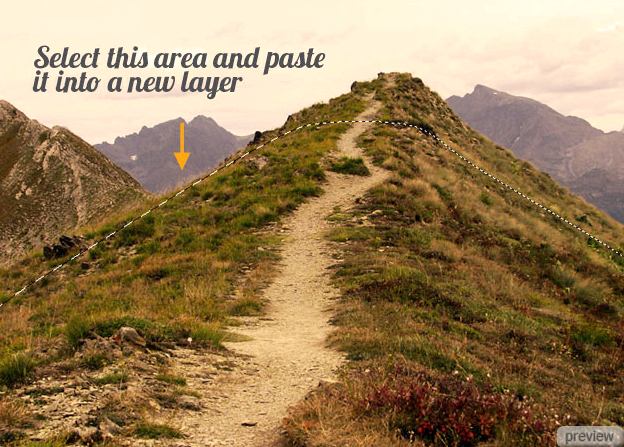
Инструментом Перемещение (Move Tool) перенесите выделенный участок в наш основной документ. Назовите слой «Mountain Path».
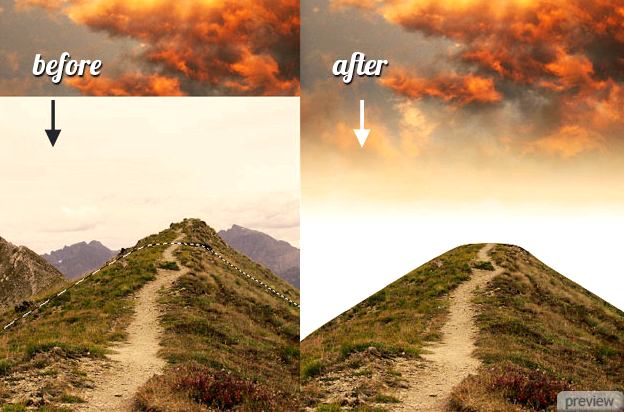
Вы, должно быть, заметили цветовую разницу между горной дорожкой и небом. Чтобы изменить цвет земли, создайте над её слоем корректирующий слой Цветовой баланс (Layer – Color Balance) с обтравочной маской (Ctrl + Alt + G).
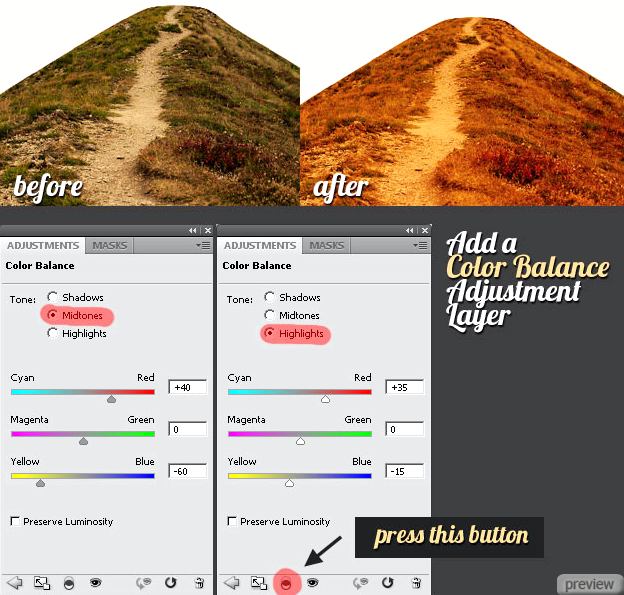
Кисти травы
Создайте новый слой под слоем «Mountain Path» и назовите его «Grass Brush». Загрузите эти кисти в Photoshop (инструкция по установке кистей). Установите цвет заливки на #c25814, цвет фона – на #281004 и нарисуйте траву вдоль краёв холма.
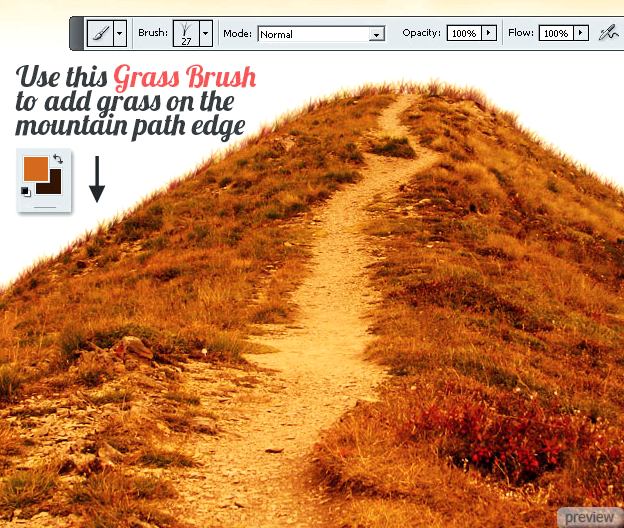
Башня
Откройте изображение башни в Photoshop и извлеките её в наш документ (о методах извлечения читайте здесь). Инструментом Свободное трансформирование (Free Transform) измените размер башни и расположите её в том месте, где заканчивается дорожка. Назовите слой «Castle Tower».

Для слоя с башней создайте корректирующие слои Цветовой баланс и Яркость/Контрастность.
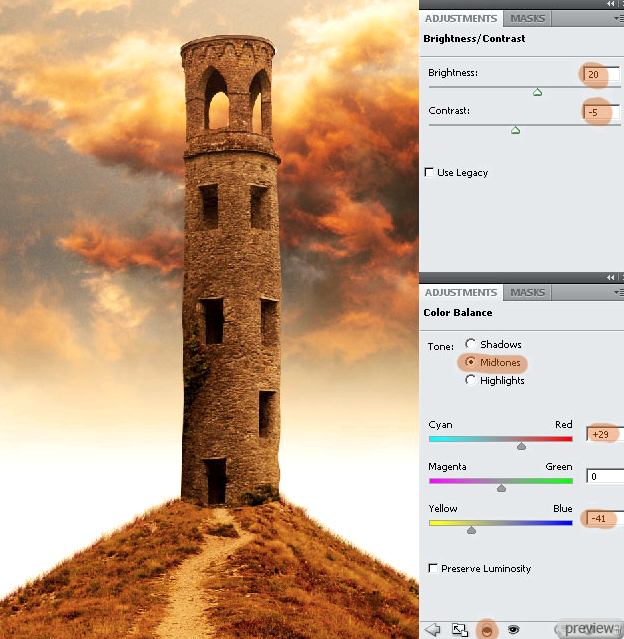
Кликните дважды на слое с башней, чтобы открыть окно стилей. Примените стили Наложение градиента (Gradient Overlay), Внутреннее свечение (Inner Glow) и Внутренняя тень (Inner Shadow). При настройке стилей важно учитывать то, что источник света находится справа.
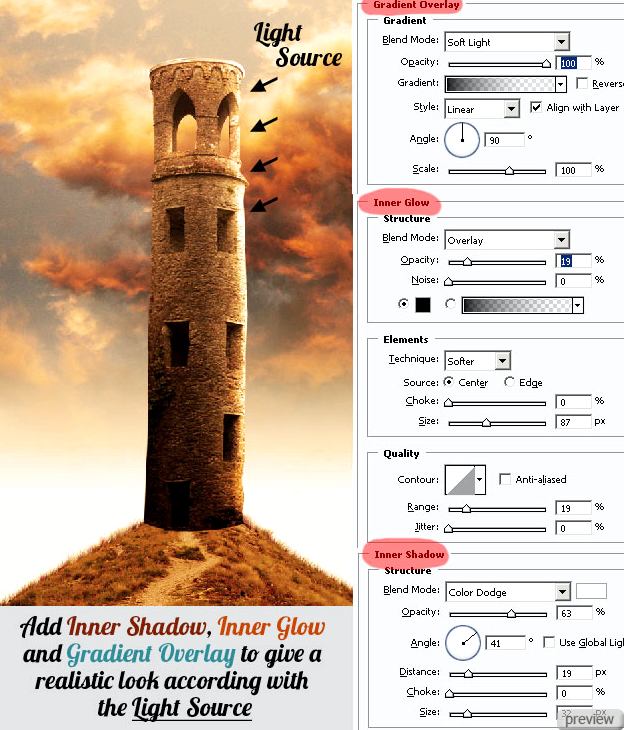
Создайте выделение вокруг башни (Ctrl + Click). Создайте новый слой (Create New Layer) и назовите его «Tower Shadow». Залейте выделение чёрным цветом и примените Отражение по вертикали (Transform – Flip Vertical). В режиме Искажения (Transform – Distort) измените перспективу тени.
Как только тень будет правильно расположена, примените к ней фильтр Размытие по Гауссу (Gaussian Blur Filter) со значением 5 пикселей. После этого понизьте Заливку (Fill) слоя до 0% и примените стиль Наложение градиента (Layer Style – Gradient Overlay).
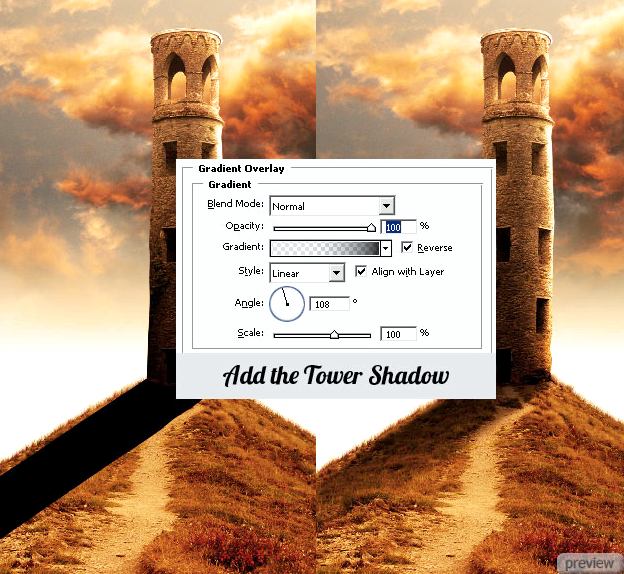
Вторая дорожка
Выберите слой «Mountain Path» и его два корректирующих, создайте их копию (перенесите слои на иконку создания нового слоя). Затем объедините копии в один слой (Ctrl + E). Полученный слой назовите «Path». Как видите, у нового слоя тоже имеется стрелка, указывающая вниз. Это индикатор обтравочной маски. Значит, что всё, что мы будем делать со слоем «Path» не выйдет за пределы холма.
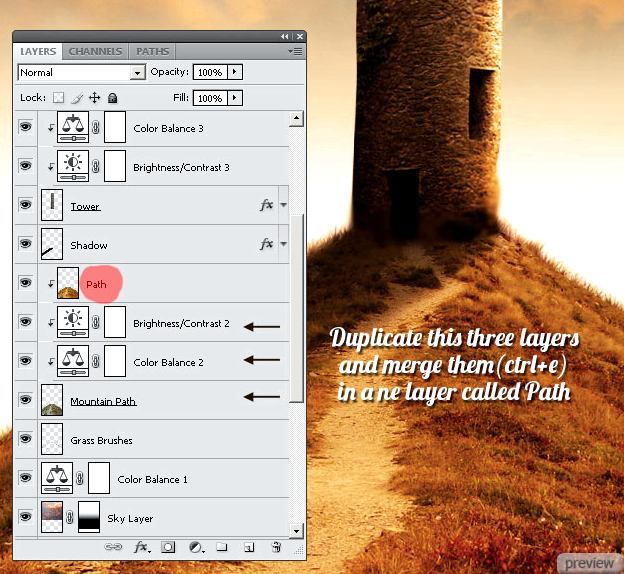
Инструментом Свободное трансформирование (Free Transform) поверните слой «Path» по часовой стрелке. Ластиком сотрите всё, кроме дорожки. В режиме Деформации (Transform – Warp) измените её форму, как показано ниже.
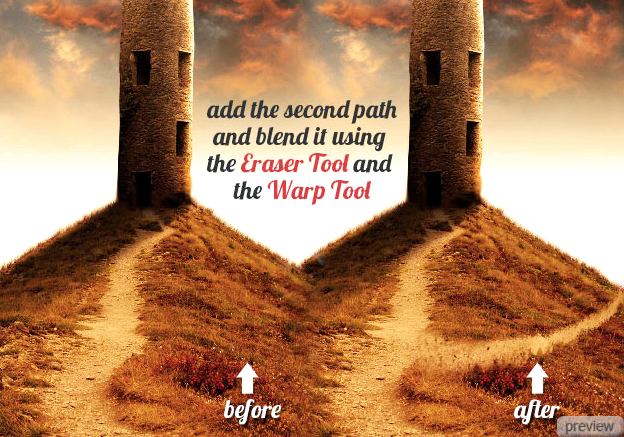
Девушка
Извлеките девушку в наш документ, поверните её в правую сторону и расположите, как показано ниже.
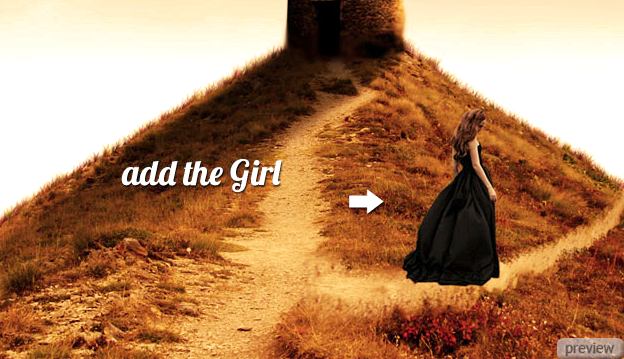
Для девушки создайте корректирующие слои Цветовой баланс и Яркость/Контрастность.
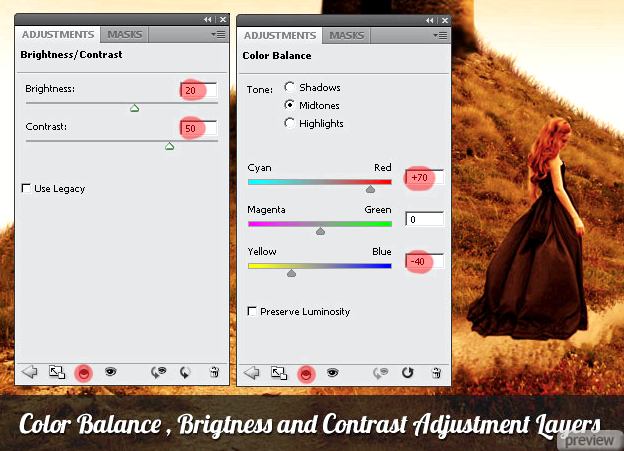
Создайте тень от девушки таким же способом, как и в случае с башней. Примите во внимание расположение источника света и девушки. Ниже показаны настройки градиента для тени.
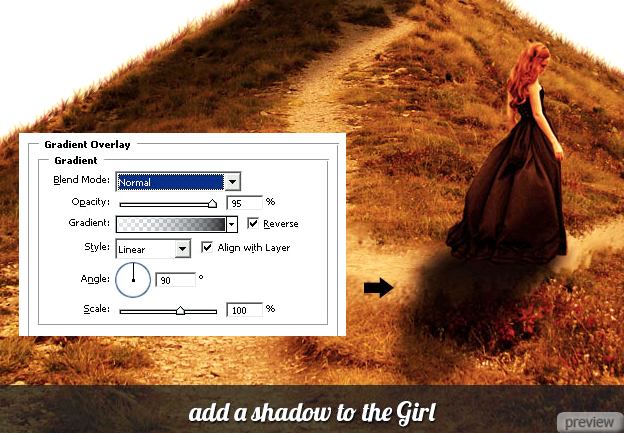
Лучи света
Создайте новый слой «Ray Light» и установите эти кисти. Выберите кисть «burst 1» и белым цветом нарисуйте лучи в небе. Обратите внимание на то, что в настройках кисти нужно установить Режим (Mode) – Перекрытие (Overlay).
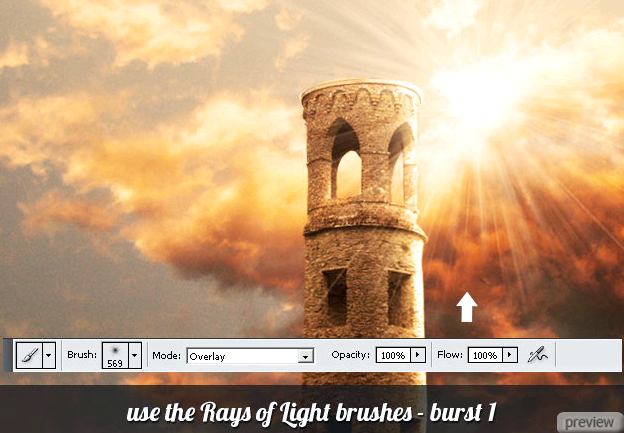
Создайте ещё один слой и нарисуйте лучи кистью «beam2-particles». Установите угол кисти на -60 градусов в палитре кистей (F5).

Сотрите некоторые участки лучей, находящиеся поверх башни.

Ссылка на источник урока

No comments:
Post a Comment